电脑网管配置如何查看?查看方法是否简单?
电脑网管配置作为网络维护与故障诊断的重要一环,对于IT专业人士及想要深化电脑知识的爱好者来说,是一项必备的技能。电脑网管配置应如何查看呢?本文将详细介绍查看电脑网管配置的步骤,确保无论你是初学者还是有一定基础的读者,都可以轻松掌握这一技巧。
一、核心关键词引入
在开始之前,我们先明确本文的介绍并指导如何查看电脑网管配置,以及相关操作的便捷性。电脑网管配置不仅仅指的是网络设置的查看,更包含了IP地址、子网掩码、默认网关以及DNS服务器地址等关键信息。掌握这些信息,在遇到网络问题时,可以快速定位问题,进行诊断和修复。
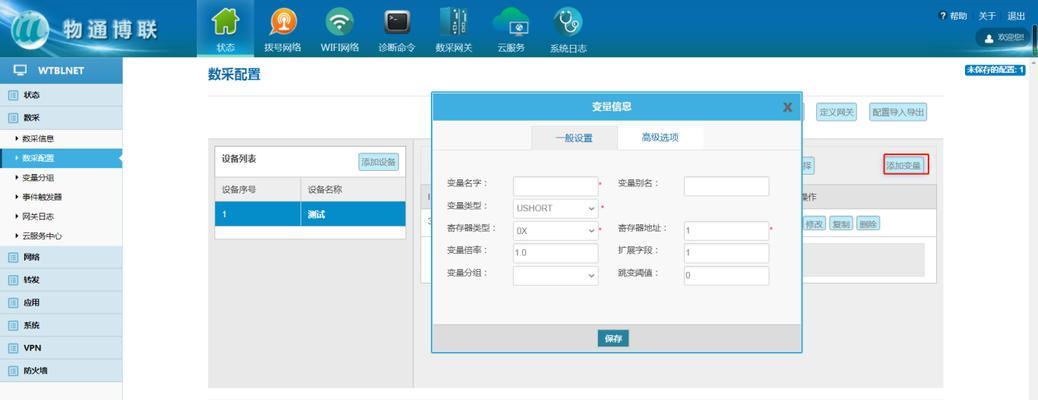
二、查看电脑网管配置的基本流程
2.1使用命令提示符查看配置
对于Windows电脑用户来说,查看网管配置最直接也是最常用的方法之一就是使用命令提示符。以下是具体步骤:
1.点击开始菜单,输入“cmd”或者“命令提示符”,然后右键选择“以管理员身份运行”。
2.在打开的命令提示符窗口中,输入`ipconfig`并按回车键。
3.查看窗口中显示的各项网络配置,例如IPv4地址、子网掩码、默认网关和DNS服务器。
2.2通过网络设置进行查看
用户也可以通过系统的网络设置界面来查看网管配置信息:
1.打开控制面板,点击“网络和共享中心”。
2.在左侧菜单中选择“更改适配器设置”。
3.双击正在使用的网络连接,比如“以太网”。
4.点击“属性”,在列表中找到并双击“Internet协议版本4(TCP/IPv4)”。
5.在弹出的窗口中,即可查看到电脑当前的IP地址、子网掩码和默认网关。
2.3使用第三方网络工具
对于有一定网络知识的用户,还可以借助一些第三方的网络工具来获取更加详细的信息。例如使用网络扫描工具、网络监控软件等。这些工具不仅能查看本机的网管配置,还能监控网络状态,进行故障诊断。
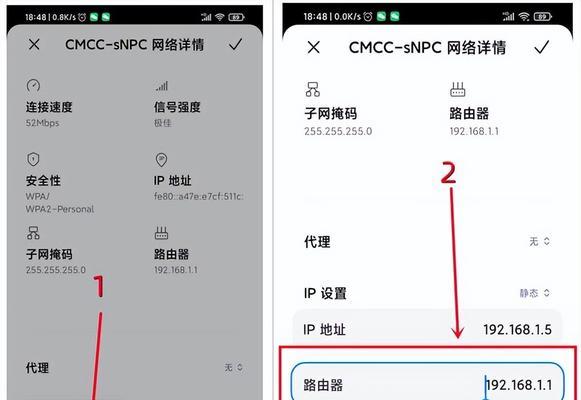
三、查看电脑网管配置的便捷性分析
从上述方法可以看出,查看电脑网管配置并不复杂,特别是运用系统自带的命令提示符和网络设置,操作简单直观。对于不熟悉命令行操作的用户来说,通过图形界面进行设置查看无疑是更为友好的选择。第三方网络工具虽然功能强大,但可能需要一定的使用经验,且并非所有用户都愿意安装额外软件。

四、常见问题与解决方案
在查看网管配置的过程中,用户可能会遇到一些常见问题,以下是一些解决方案:
4.1无法查询到网络配置
如果在命令提示符下输入`ipconfig`后没有返回任何信息,可能是因为网络适配器存在问题。此时可以尝试重新启动路由器或检查网线连接是否稳定。
4.2网络配置显示异常
有时会发现网络配置显示异常,例如IP地址显示为169.254.x.x,这通常是因为电脑没有从DHCP服务器获得IP地址。这时可以尝试手动设置静态IP或重启路由器。
五、扩展内容与实用技巧
5.1Windows系统中的网络诊断工具
Windows系统提供了一些内置的网络诊断工具,例如`ping`和`tracert`命令,它们可以用来检测网络连接是否正常以及数据包的传输路径。
5.2网络配置与系统安全
了解网络配置信息不仅有助于故障排除,也有助于提升系统的网络安全。通过配置和了解自己的DNS设置,可以防止DNS劫持等网络攻击。
六、结语
通过以上介绍的方法,无论是通过命令提示符、系统的网络设置,还是第三方的网络工具,查看电脑网管配置都是相对简单且直观的。关键在于了解和掌握正确的步骤,并在实际使用中根据具体情况选择最合适的方法。通过实践获取经验,您会发现网络配置其实并不难理解,而是可以轻松驾驭的技术。
版权声明:本文内容由互联网用户自发贡献,该文观点仅代表作者本人。本站仅提供信息存储空间服务,不拥有所有权,不承担相关法律责任。如发现本站有涉嫌抄袭侵权/违法违规的内容, 请发送邮件至 3561739510@qq.com 举报,一经查实,本站将立刻删除。
- 上一篇: 笔记本电脑突然无法开机?可能的原因有哪些?
- 下一篇: 如何设置4k游戏机连接电脑显示器?
- 站长推荐
-
-

充电器发热的原因及预防措施(揭开充电器发热的神秘面纱)
-

地暖安装的重要注意事项(确保地暖系统安全运行的关键)
-

电饭煲内胆损坏的原因及解决方法(了解内胆损坏的根本原因)
-

厨房净水器滤芯的安装方法(轻松学会安装厨房净水器滤芯)
-

Mac内存使用情况详解(教你如何查看和优化内存利用率)
-

如何正确对焦设置XGIMI投影仪(简单操作实现高质量画面)
-

电饭煲内米饭坏了怎么办(解决米饭发酸变质的简单方法)
-

手机处理器天梯排行榜(2019年手机处理器性能测试大揭秘)
-

Switch国行能玩日版卡带吗(探讨Switch国行是否兼容日版卡带以及解决方案)
-

电饭煲自动放水不停的故障原因与解决办法(探索电饭煲自动放水问题的根源及解决方案)
-
- 热门tag
- 标签列表
- 友情链接




















